我们在使用CAD的时候,最开始都会默认保存文件并自动存备份文件的情况。很多时候这个备份文件帮了我们很多,那么CAD如何利用备份副本恢复文件?快来了解清楚吧!
方法/步骤
第1步
新建测试文档。
新建一个CAD测试文档,插入文字“初始状态”。

第2步
保存测试文档。
保存测试文档,在文档所在文件夹,会多出一个“.bak”后缀的文件,这个就是备份的副本文件。
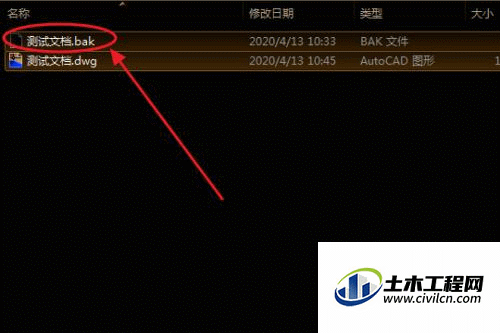
第3步
编辑原文件。
将原测试文档编辑,文字“初始状态”更改为“更新”。
保存并关闭。
这个时候,我们想要恢复到保存之前的文件,怎么办?

第4步
更改备份副本名称。
找到之前的“测试文档.bak”文件,更改文件名称及后缀。
这里更改为“测试文档-恢复.dwg”,“.dwg”为CAD图纸文件的后缀。
这时会弹出警示窗,点击“是”即可。
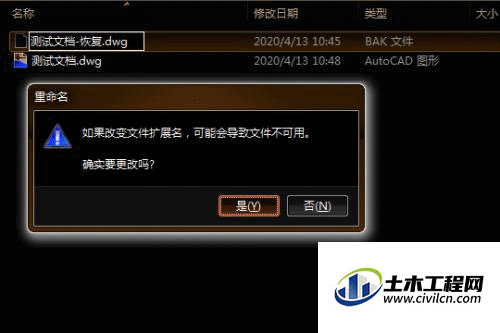
第5步
打开恢复文档。
打开更改了名称及后缀的备份副本文件,可以发现,就是上一次保存之前的历史版本。把这份文件重新编辑保留即可。







